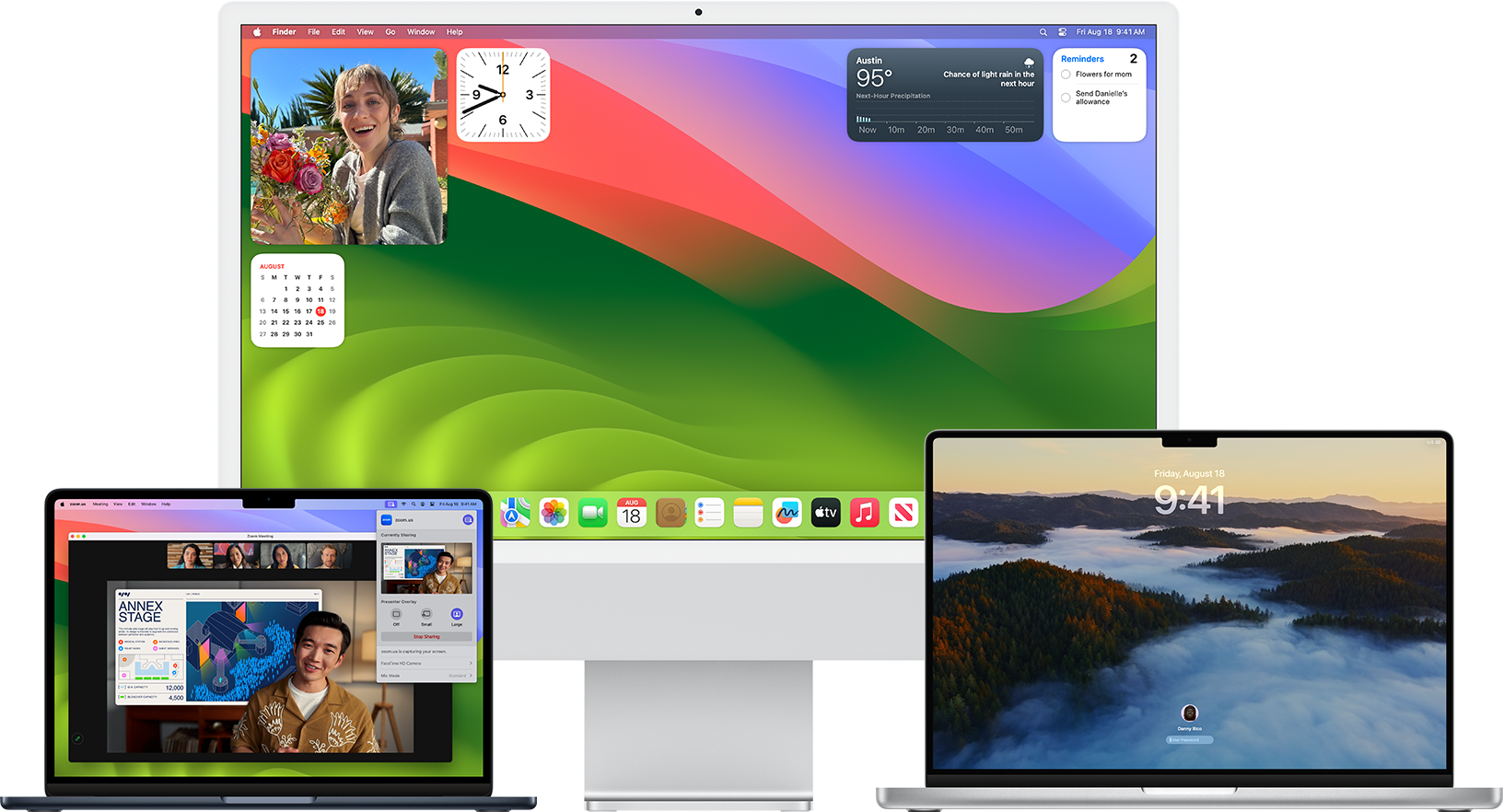La última actualización de macOS 14, lanzada en septiembre de 2023, ha generado mucha atención. El sistema operativo, llamado Sonoma, incorpora nuevas e interesantes funciones diseñadas para mejorar el rendimiento, impulsar tu productividad y aumentar tu seguridad.
Sin embargo, no deberías actualizar directamente a la última versión de macOS sin pensarlo bien. Primero debes asegurarte de la compatibilidad de tu dispositivo con el sistema operativo, hacer una copia de seguridad de tus datos y mucho más.
Conoce cómo debes prepararte para actualizar tu sistema operativo y descubre el modo de actualizar a macOS Sonoma sin problemas.
En este artículo
-
- Verifica si tu dispositivo cumple los requisitos del sistema
- Actualiza todas las aplicaciones
- Haz una copia de seguridad de tus datos antes de actualizar a macOS 14 Sonoma
- Asegúrate de tener espacio suficiente para la actualización de macOS
- Asegúrate de disponer de una buena conexión a Internet
- Carga tu Mac
¿Cuáles son las ventajas de actualizar a macOS Sonoma?

En general, actualizar tu sistema operativo es fundamental si quieres que todos los sistemas funcionen correctamente. La actualización, por otra parte, puede ser beneficiosa pero no absolutamente necesaria; en sí, se trata simplemente de una cuestión de preferencia.
Así que, ¿te conviene actualizar a macOS Sonoma o no? ¿El sistema operativo es seguro y estable, o las versiones anteriores son mejores?
En pocas palabras, si tienes un dispositivo que cumple todos los requisitos del sistema, probablemente lo mejor que puedes hacer es actualizarlo. Sonoma ha demostrado ser una de las versiones de macOS más estables desde su lanzamiento, y ofrece un rendimiento fluido e impecable y una velocidad excelente.
Además, incorpora numerosas funciones y ventajas diseñadas para sorprender a los usuarios y mejorar la experiencia general:
- Actualización de la navegación por los ajustes del sistema;
- Perfiles de Safari;
- Widgets para el iPhone;
- Widgets interactivos;
- Predicción de texto personalizada;
- Protección contra el rastreo de URL;
- Modo de juego;
- Seguridad en la comunicación;
- Mejoras en la búsqueda Spotlight;
- Mejora de las opciones de videoconferencia;
- Mejoras en el teclado;
- Mejoras en Notse;
- Accesibilidad mejorada;
- Protección y seguridad avanzadas.
Estas son sólo algunas de las nuevas funciones introducidas con macOS Sonoma. Si después de conocer a detalle estas funciones quieres disfrutar de ellas, sin duda debes actualizar tu sistema operativo.
Qué hacer antes de actualizar tu macOS a Sonoma

Antes de actualizar el sistema operativo de tu Mac, deberás preparar tu dispositivo. Hay algunas cosas que debes hacer, consúltalas.
Verifica si tu dispositivo cumple los requisitos del sistema
Antes que nada, deberás comprobar si tu dispositivo es compatible con la nueva actualización. Desafortunadamente, Sonoma no es compatible con todos los Mac, y si intentas instalarlo en un dispositivo que no lo es, podrías enfrentarte a una serie de problemas. Lo más seguro es que se produzcan errores e incluso podrías llegar a perder todos tus datos y dañar irreparablemente tu dispositivo.
Por lo tanto, es imprescindible comprobar si el dispositivo cumple los requisitos del sistema.
La siguiente es una lista de dispositivos con los que Sonoma es compatible:
- MacBook Pro (2018 o posterior);
- MacBook Air (2018 o posterior);
- Mac Mini (2018 o posterior);
- iMac (2019 o posterior);
- iMac Pro;
- Mac Studio (2022 o posterior);
- Mac Pro (2019 o posterior).
Desafortunadamente, si tienes un dispositivo más antiguo, no podrás instalar Sonoma OS.
Actualizar todas las aplicaciones
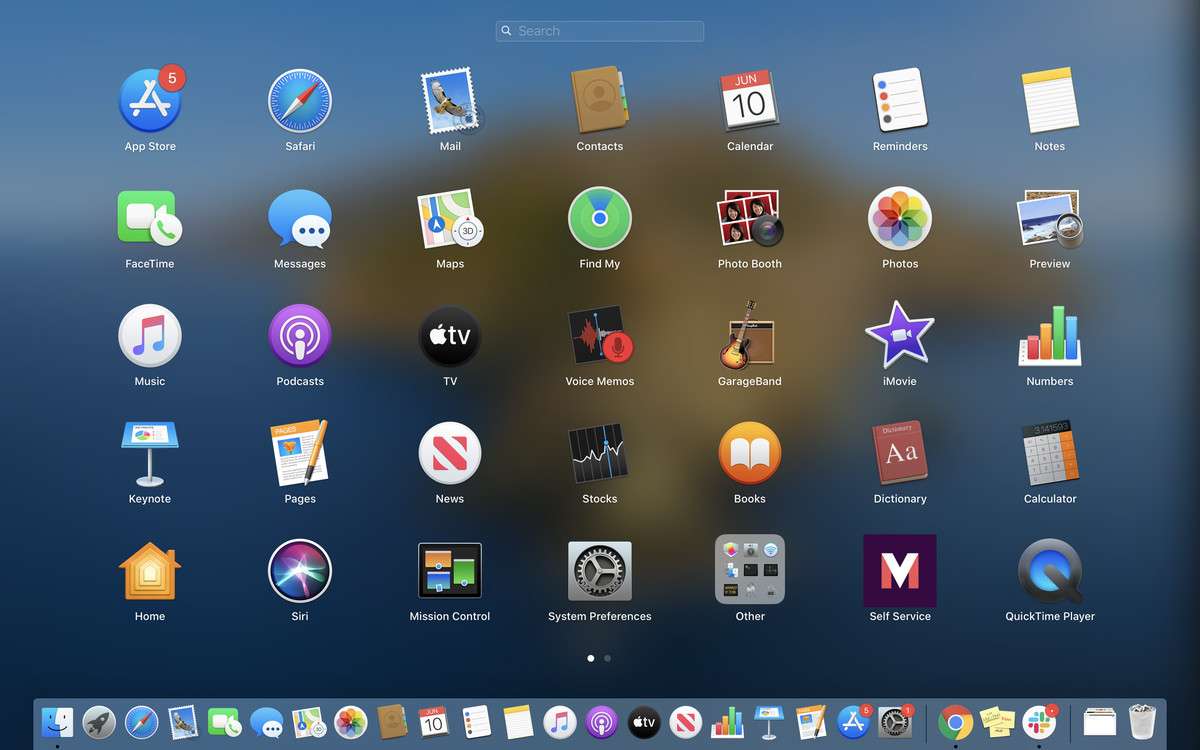
Lo siguiente que debes hacer es actualizar todas tus aplicaciones, es decir, cada una de ellas. Tener aplicaciones obsoletas antes de una actualización del sistema operativo puede causar problemas innecesarios.
Si omites este paso, es posible que se produzcan problemas de rendimiento, así como fallos y caídas del sistema.
Sigue estos pasos para actualizar las aplicaciones descargadas de la App Store:
- Haz clic en el Logo de Apple > App Store;
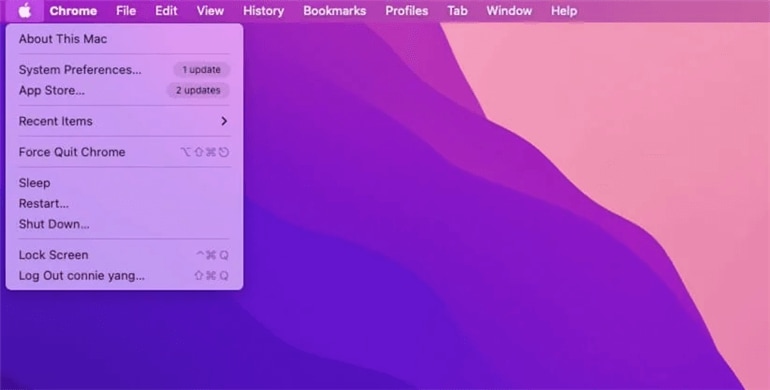
- Haz clic en Actualizaciones que se encuentra en la barra lateral;
- Selecciona Actualizar todo.
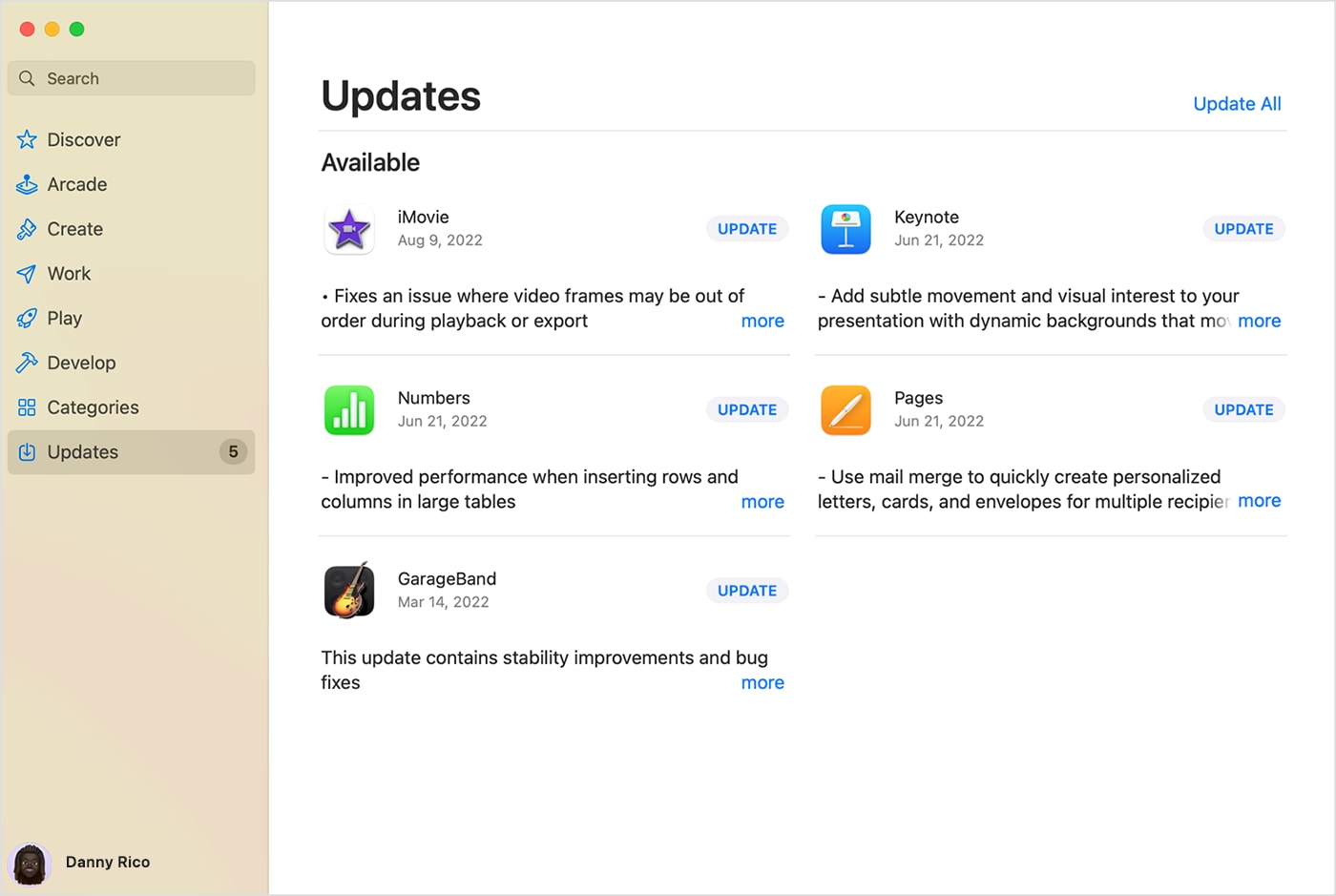
Si alguna de tus aplicaciones no se ha obtenido directamente de la App Store, es probable que tengas que actualizarla manualmente. Consulta el sitio web del desarrollador para comprobar si existen actualizaciones disponibles y sigue sus instrucciones para actualizar tus aplicaciones.
Haz una copia de seguridad de tus datos antes de actualizar a macOS 14 Sonoma
Actualizar a un nuevo sistema operativo no debería provocar jamás una pérdida de datos. La actualización sólo debería afectar al sistema operativo (y a los programas relacionados), no a tus datos personales, como videos, imágenes y demás.
Aún así, es una buena idea hacer una copia de seguridad de todos tus datos para mayor seguridad. Aunque el riesgo de que surjan problemas durante la actualización es mínimo, no deja de existir. La única forma de eliminarlo en su totalidad es creando una copia de seguridad.
Utiliza la copia de seguridad de Time Machine para tus archivos o alternativas profesionales como Wondershare's UBackit. UBackit es una herramienta integral para todas tus necesidades relacionadas con las copias de seguridad de datos. Ofrece copias de seguridad de archivos, discos, particiones, NAS, Outlook, etc. Incluso puedes utilizarlo para crear copias de seguridad únicas, graduales o programadas para asegurarte de no volver a perder datos importantes.
Asegúrate de tener espacio suficiente para la actualización de macOS
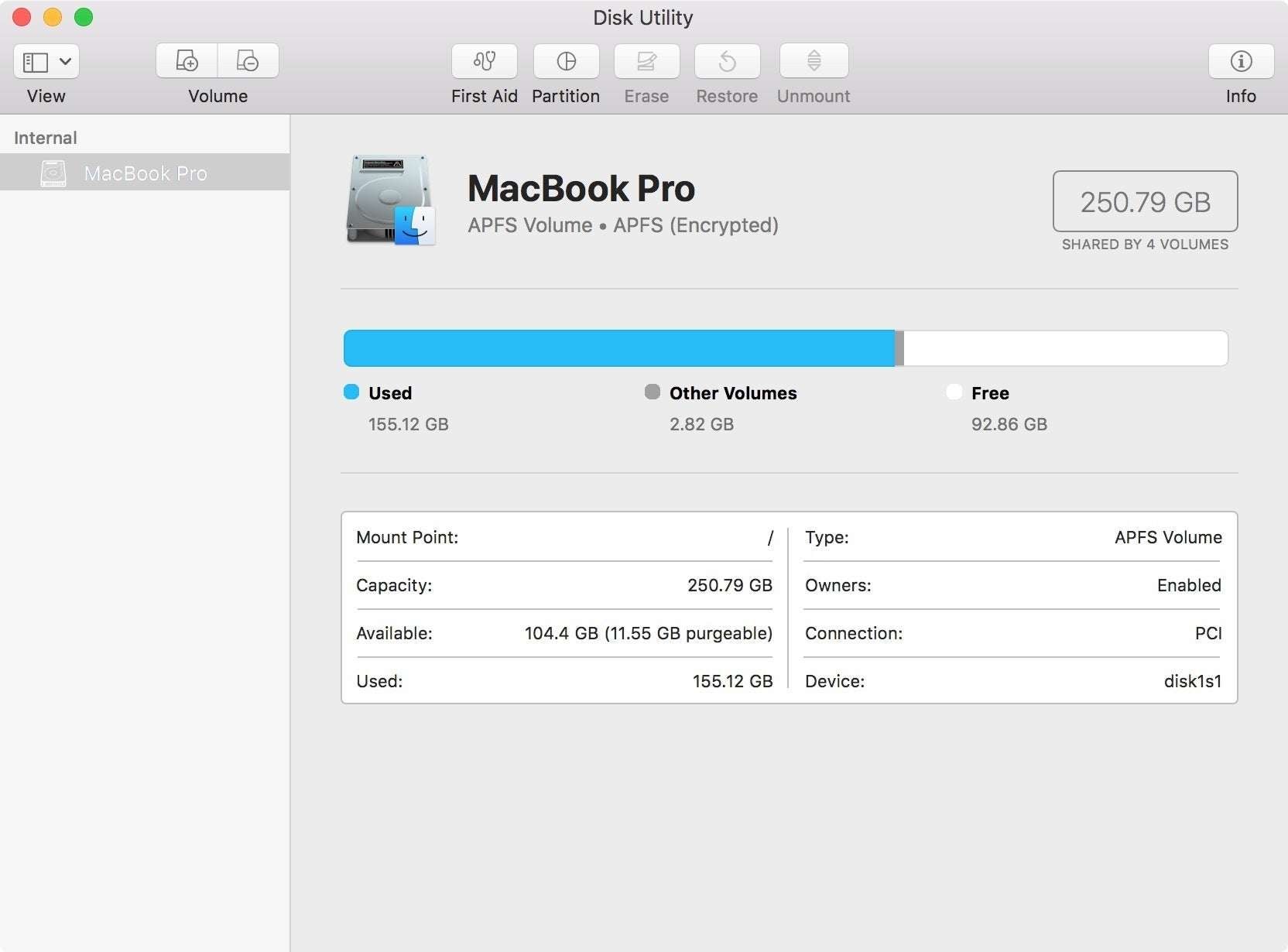
Una vez que hayas hecho la copia de seguridad de todos tus datos, será momento de comprobar si tienes suficiente espacio libre en el disco para el sistema operativo Sonoma. El nuevo macOS requiere al menos entre 20 y 25 GB de espacio libre, pero es conveniente liberar el máximo espacio posible. De otro modo, podrías tener problemas durante la instalación.
Sigue estos pasos para comprobar cuánto espacio libre tiene tu dispositivo:
- Haz clic en el Logo de Apple > Acerca de esta Mac
- Selecciona Almacenamiento en la barra de herramientas.
Podrás consultar claramente el almacenamiento disponible, e incluso verás cuáles son los tipos de archivos que están ocupando demasiado espacio. Intenta dejar al menos unos 30 GB de espacio libre para la actualización y, si es necesario, elimina algunas de tus aplicaciones o archivos que no necesites.
Asegúrate de disponer de una buena conexión a Internet
Las actualizaciones del SO suelen ser bastante pesadas, ya que el instalador de Sonoma ronda los 13 GB. Lógicamente, antes de instalar cualquier actualización, es necesario que tu dispositivo descargue primero los archivos correspondientes, lo cual requiere una conexión estable a Internet.
Las interrupciones durante las descargas podrían dañar algunos de los datos y provocar errores durante y después del proceso de instalación. Por eso, es conveniente que compruebes tu conexión antes de empezar.
Para mayor seguridad, reinicia el router y comprueba la conexión:
- Haz clic en el Logo de Apple > Configuración del sistema;
- Haz clic Red.
Para evitar problemas, te recomendamos que utilices un cable Ethernet en lugar de WiFi para descargar el nuevo sistema operativo Sonoma.
Carga tu Mac
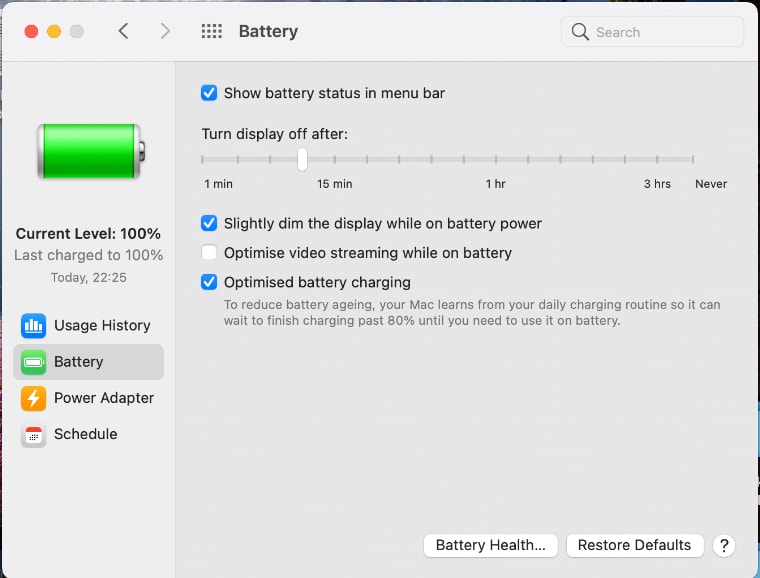
Por último, antes de iniciar el proceso de actualización de macOS debes asegurarte de que la batería de tu Mac esté completamente cargada. La actualización podría tardar unas horas y agotar los recursos del sistema, por lo que es necesario tener la batería completamente cargada.
Para comprobar el porcentaje de tu batería, sigue estos pasos:
- Haz clic en el Logo de Apple > Configuración del sistema;
- Accede al Centro de control;
- Ve a Batería.
Cómo instalar macOS Sonoma
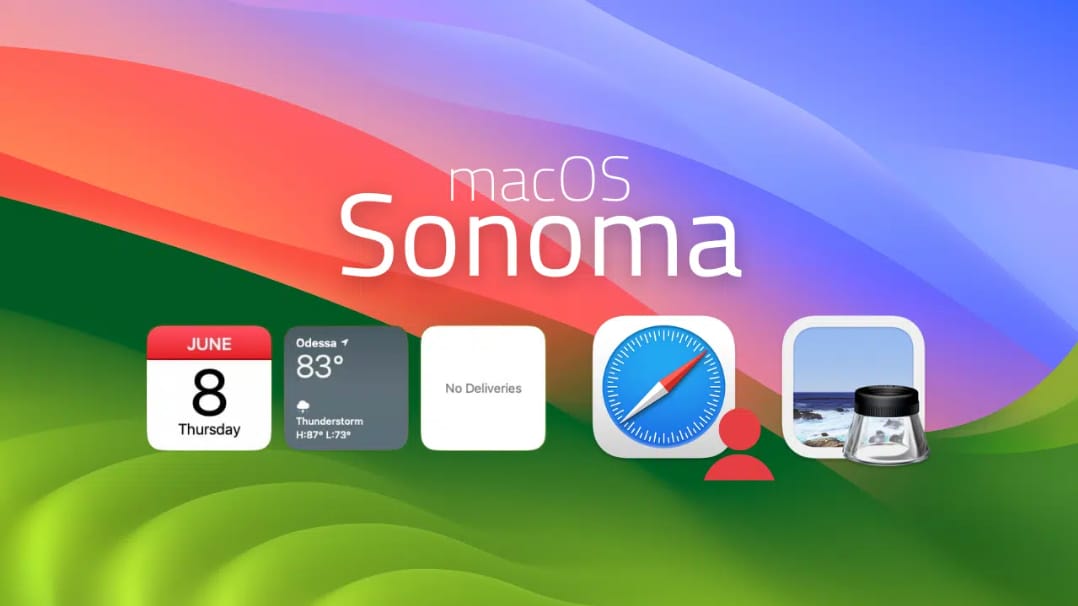
Pues bien, sin más preámbulos, ha llegado el momento de aprender a actualizar tu macOS a Sonoma. El proceso es sencillo, pero, como ya se mencionó, puede llevar bastante tiempo. Según el dispositivo y el macOS instalado hasta el momento, el proceso puede durar desde unos minutos hasta unas horas.
Lo mejor es que instales la nueva actualización cuando tengas tiempo de sobra, ya que es conveniente que permanezcas cerca de tu Mac por si surge algún problema.
Una vez que estés listo, te explicamos cómo actualizar tu sistema operativo a Sonoma:
- Haz clic en el Logo de Apple > Configuración del sistema;
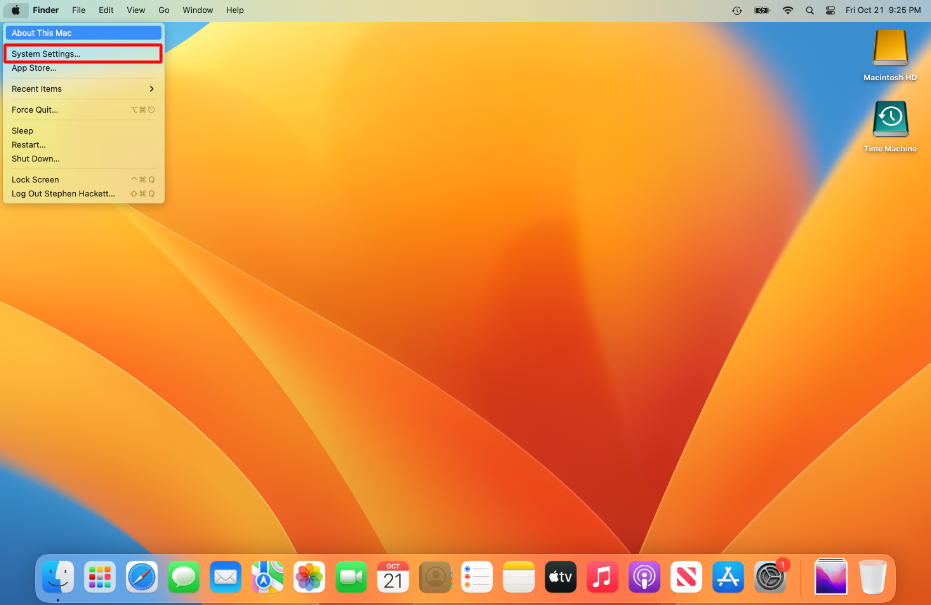
- Selecciona General;
- En la opción macOS Sonoma, haz clic en Actualizar ahora.

No pierdas de vista el progreso mientras macOS Sonoma se descarga e instala. Si tienes espacio suficiente y tu dispositivo es totalmente compatible, no deberías experimentar ningún problema.
Qué hacer si las cosas salen mal
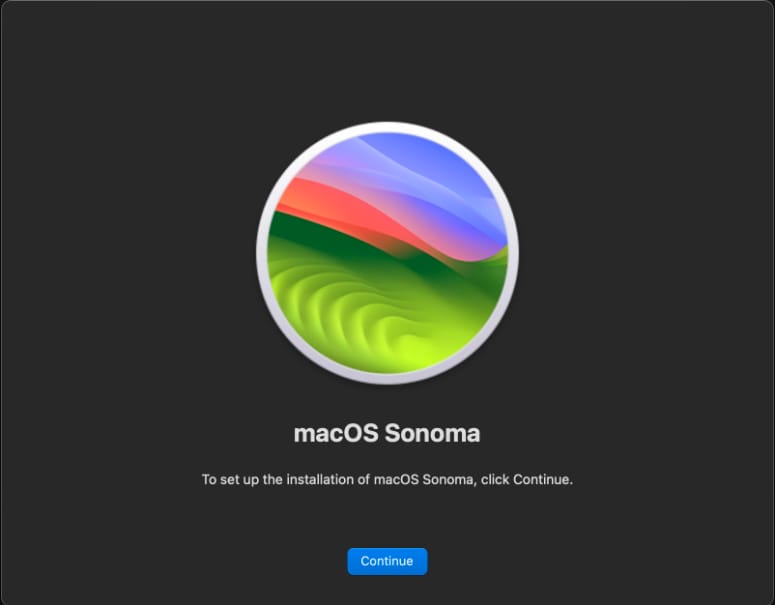
Si la actualización de tu Sonoma está tardando demasiado, es posible que se deba a algunos problemas. Primero, comprueba de nuevo el espacio disponible y la conexión a Internet. Ambas son las causas más comunes de que tus actualizaciones no funcionen correctamente.
Si estás seguro de que tu conexión es estable y de que tienes espacio de sobra para la actualización, el problema podría estar en los servidores de Apple. Cuando demasiados usuarios intentan acceder a los servidores y descargar actualizaciones de software al mismo tiempo, todo el sistema puede sufrir retrasos, y tu instalación podría bloquearse o avanzar muy lentamente.
Sea cual sea el caso, generalmente bastará con darle un poco de tiempo. Sé paciente y no interrumpas el proceso a menos que sea absolutamente necesario.
Pero si pierdes tus datos durante la instalación de Sonoma, las cosas se complicarán. Si no creaste una copia de seguridad de tus datos, deberás utilizar un software profesional para restauración de datos como Wondershare Recoverit.
- Gestiona más de 500 situaciones de pérdida de datos, como borrado, formateo y corrupción de disco.
- Su interfaz fácil de usar te permite recuperar datos con sólo unos clics.

Funciona con todos los tipos de archivos y admite todos los escenarios de pérdida de datos, por lo que deberías poder recuperar tus datos en un instante. Una vez que hayas instalado el nuevo sistema operativo Sonoma, descarga Wondershare Recoverit en tu Mac y sigue estos pasos para recuperar tus datos:
- Inicia Wondershare Reoverit y selecciona la ubicación para iniciar la recuperación;

- Wondershare Recoverit empezará a escanear automáticamente tu Mac;
- Visualiza los archivos que deseas recuperar y haz clic en Recuperar.

Wondershare Recoverit tiene una tasa de éxito del 95%, por lo que podrás recuperar todos tus archivos sin problema.
¿Se puede desactualizar macOS Sonoma a la versión anterior?
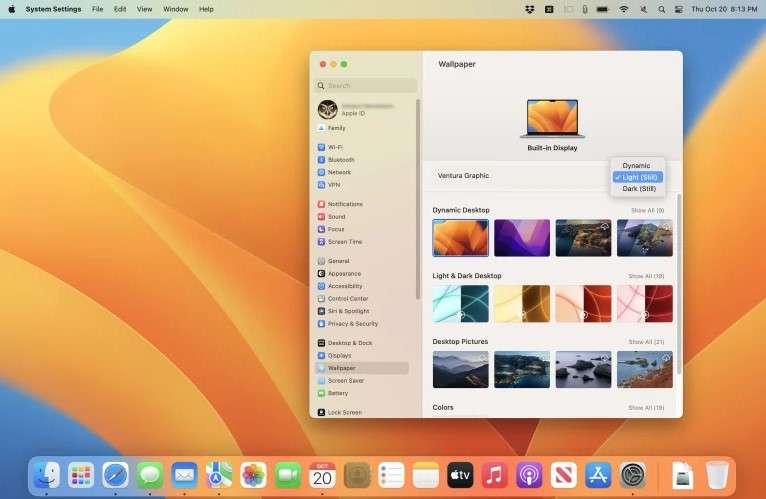
Si no estás satisfecho con macOS Sonoma, quizá haya una forma de recuperar tu antiguo sistema operativo. Sin embargo, eso depende totalmente del dispositivo que estés utilizando.
Si compraste un Mac nuevo con Sonoma, no podrás cambiar a una versión anterior. Si actualizaste desde un sistema operativo como Ventura, puedes degradar la versión con Time Machine siempre y cuando hayas creado una copia de seguridad:
- Conecta un disco con tu copia de seguridad de Time Machine a tu Mac;
- Inicia tu Mac en Modo de recuperación;
- Selecciona Opciones > Continuar;
- Desde Utilidades macOS, selecciona Restaurar desde copia de seguridad de Time Machine;
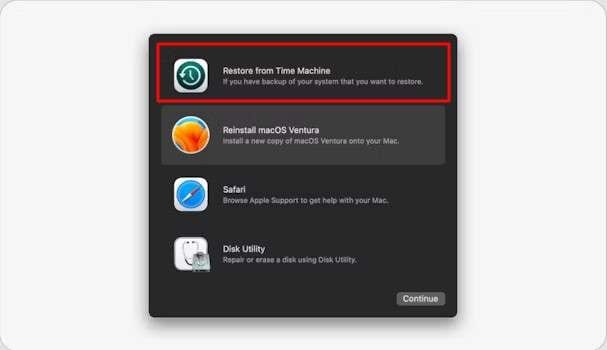
- Haz clic en Continuar > Seguir;
- Desde Restaurar fuente, selecciona el disco con tu copia de seguridad de Time Machine;
- Selecciona Reinstalar macOS Ventura > Continuar.
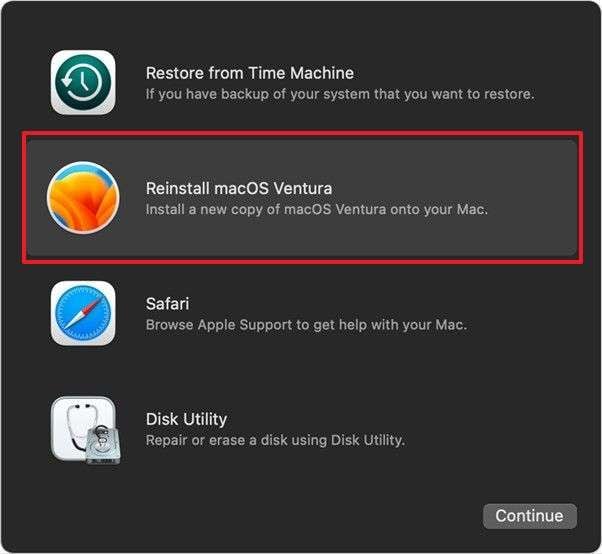
a. Macs con procesador Intel: enciende el Mac y mantén pulsadas las teclas Comando +R;
b. Macs con Apple Silicon – mantén pulsado el botón de Encendido;
Dale tiempo a tu dispositivo para que recupere su sistema operativo anterior. Al igual que cualquier actualización del sistema operativo, puede tardar un poco, así que ten paciencia y deja que tu dispositivo se encargue de ello.
Conclusión
Instalar el nuevo macOS Sonoma te puede ofrecer toda una serie de ventajas. Introduce nuevas funciones y capacidades, ofrece un rendimiento excepcional y permite personalizar completamente el dispositivo.
La instalación no debería suponer ningún problema si tu dispositivo cumple los requisitos del sistema, pero asegúrate de hacer una copia de seguridad de tu información utilizando Wondershare UBackit. En caso de que pierdas algún dato después de actualizar, confía en Wondershare Recoverit para recuperarlo.
Preguntas frecuentes
¿Debería actualizar ahora o más adelante?
Si te interesa lo que macOS Sonoma puede ofrecerte, considera la posibilidad de actualizarlo ahora. La euforia de su lanzamiento ya ha desaparecido, por lo que los servidores de Apple estarán funcionando al máximo de su capacidad, lo que te facilitará la actualización si cumples los requisitos del sistema.La instalación de Sonoma está tardando demasiado. ¿Qué debo hacer?
Las actualizaciones del sistema operativo pueden tardar unas horas, dependiendo del dispositivo y de su sistema operativo anterior. Sé paciente y permite que tu dispositivo se encargue del resto. Comprueba tu conexión a Internet, asegúrate de que tu dispositivo esté completamente cargado y de que tiene espacio suficiente para el nuevo sistema operativo.Perdí mis datos después de instalar Sonoma. ¿Cómo puedo recuperarlo?
Si la nueva actualización de Sonoma ha provocado alguna pérdida de datos, puedes restaurarlos utilizando soluciones profesionales como Wondershare Recoverit. Su tasa de éxito alcanza el 95% y funciona prácticamente con todos los tipos de archivos, por lo que deberías poder recuperar tus datos sin problemas.